智灵弹性算力系统-团队管理
团队列表显示当前用户所属的团队,包括团队 ID、团队名称、成员数量、创建时间、当前用户在该团队的角色等信息。进入团队详情页,在成员管理中找到需要禁用或启用的成员,点击“操作”按钮弹出下拉菜单,点击“编辑“,弹出编辑状态的弹窗,选择状态,点击确认即可。进入团队详情页,可在成员管理中找到需要编辑的成员,点击“操作”按钮弹出下拉菜单,点击“编辑”,弹出编辑角色的弹窗,选择角色,点击确认即可。进入团队详情
(智灵)-团队管理功能
每位用户注册账号时,将自动创建一个对应的团队。用户可以邀请他人加入自己的团队,也可以选择加入其他团队。
团队内的资源可以共享,比如模板、启动的 GPU 实例、Serverless 实例等。
团队列表
可以通过左侧菜单栏 - “我的团队” - 查看团队列表。团队列表显示当前用户所属的团队,包括团队 ID、团队名称、成员数量、创建时间、当前用户在该团队的角色等信息。
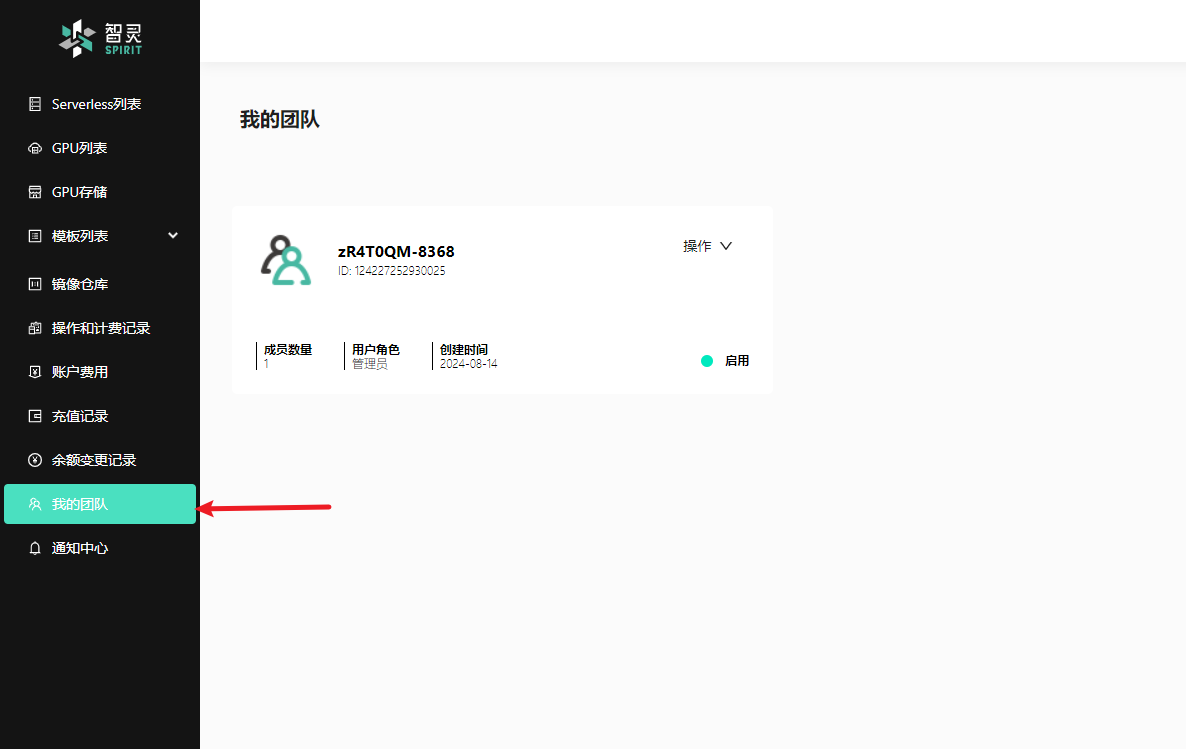
用户可以点击团队卡片查看团队详情,或者点击操作菜单按钮 - “详情”,查看团队详情。
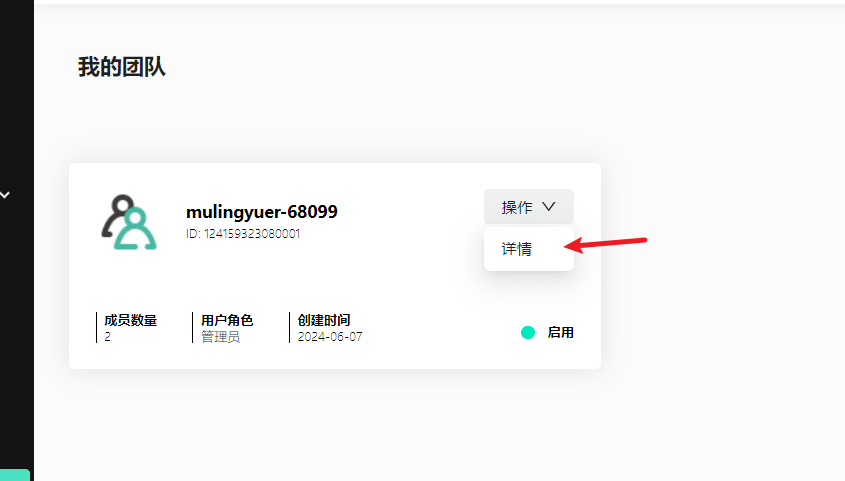
成员管理
团队拥有者可以:编辑团队成员的角色、邀请成员、删除成员、禁用或启用成员。
团队管理员可以:邀请成员、删除成员、禁用或启用成员。
邀请成员
进入团队详情页,可在成员管理中点击“邀请成员”按钮,邀请其他用户加入该团队。
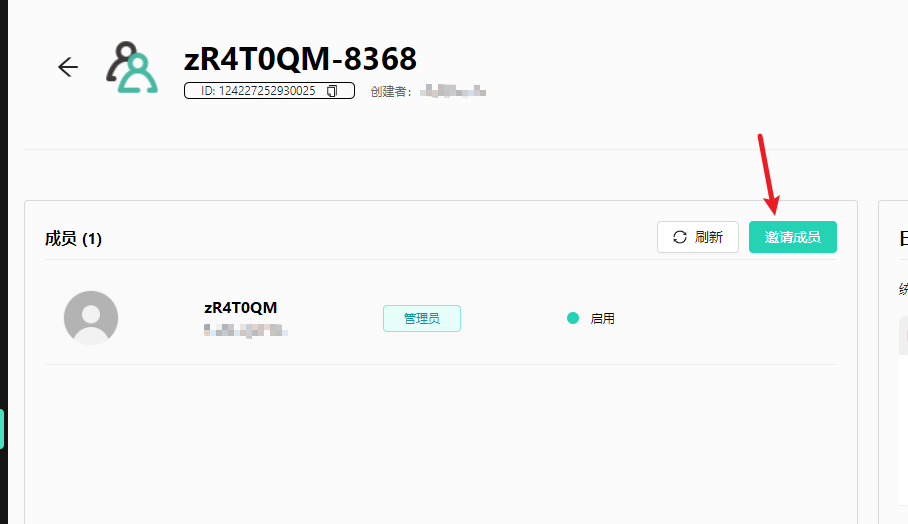
点击后弹出邀请成员的弹窗,输入受邀人的手机号,选择成员角色,点击确认即可。
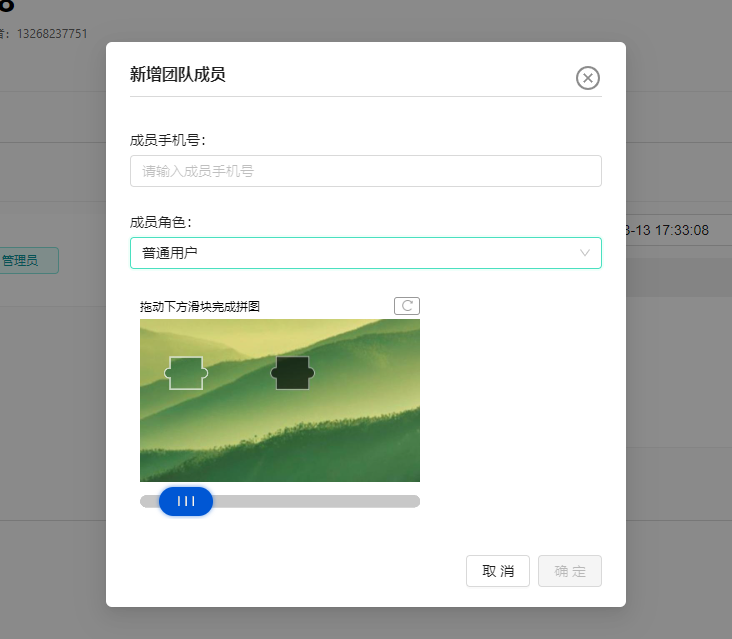
邀请成功后,受邀人将收到一条邀请短信,点击短信中的链接即可加入该团队。
删除成员
进入团队详情页,可在成员管理中找到需要删除的成员,点击“操作”按钮弹出下拉菜单,点击“删除”,弹出确认框,点击确认即可。

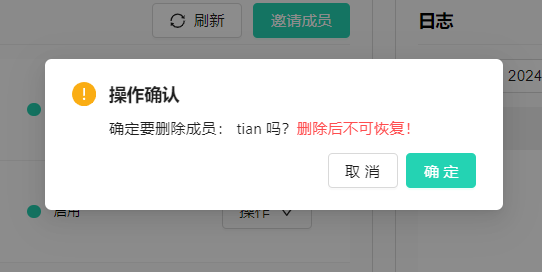
删除成功后,该成员将不再属于该团队。
编辑成员角色
只有团队拥有者才可以编辑成员角色。
进入团队详情页,可在成员管理中找到需要编辑的成员,点击“操作”按钮弹出下拉菜单,点击“编辑”,弹出编辑角色的弹窗,选择角色,点击确认即可。
角色包括:管理员、普通成员。
可以将团队成员设置为管理员,也可以将管理员设置为普通成员。
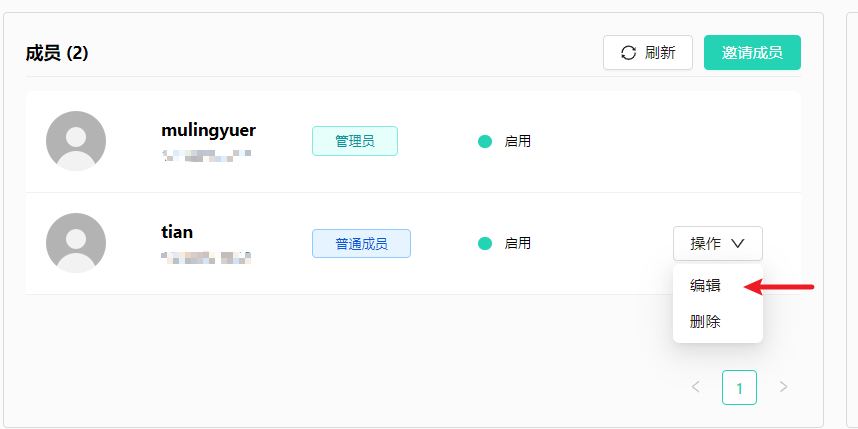
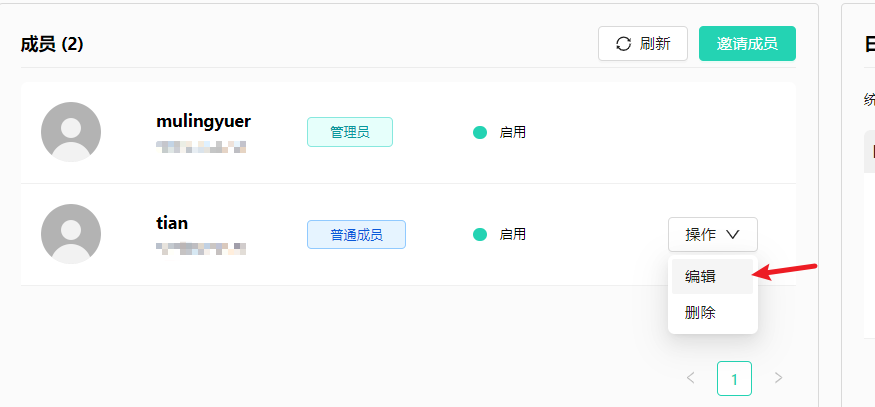
禁用或启用成员
禁用成员后,该成员将无法登录该团队和使用该团队的资源。
进入团队详情页,在成员管理中找到需要禁用或启用的成员,点击“操作”按钮弹出下拉菜单,点击“编辑“,弹出编辑状态的弹窗,选择状态,点击确认即可。
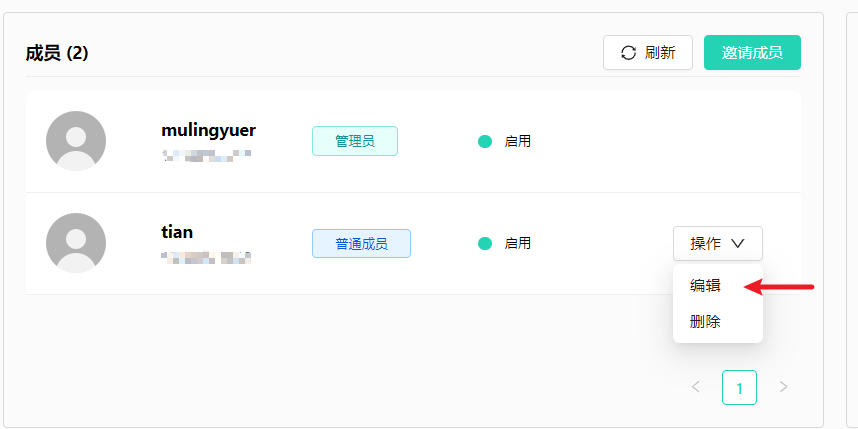
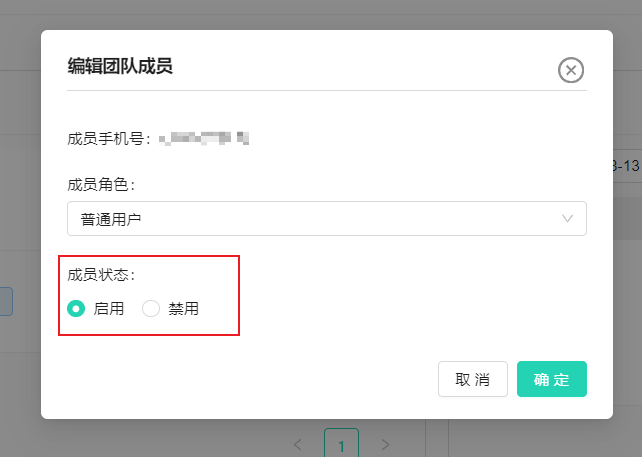
团队日志
团队成员可以查看团队日志,包括邀请成员、删除成员、禁用或启用成员等操作日志。支持时间筛选、搜索功能。
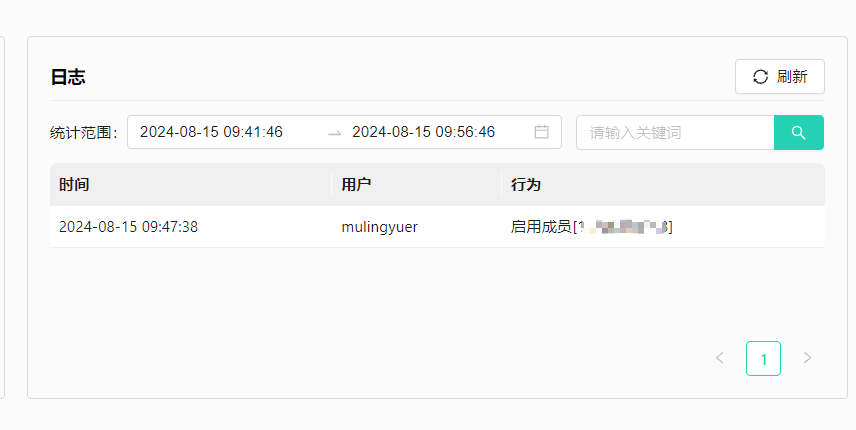
退出团队
非团队拥有者可以退出团队。
进入团队详情页,点击右上角的“退出”按钮,弹出确认框,点击确认即可退出团队。

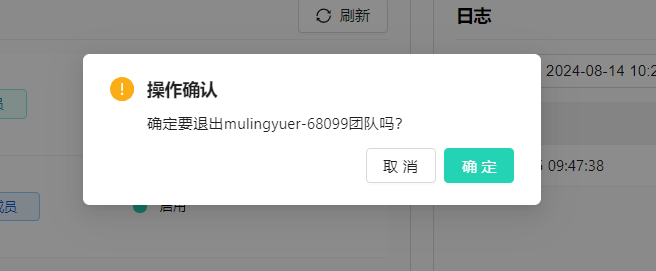
更多推荐
 已为社区贡献17条内容
已为社区贡献17条内容








所有评论(0)